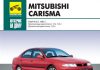Ayrıntılı olarak: my.housecope.com sitesi için gerçek bir ustadan kendin yap bilgisayar monitörü onarımı.
Bugün sizlerle kendi ellerimle bir monitör tamir etme deneyimimi paylaşmak istiyorum. eskisini tamir ettim LG Flatron 1730'lar. Işte bir tane:
Bu bir 17" LCD monitördür. Hemen söylemeliyim ki, monitörde görüntü olmadığında (iş yerinde) hemen bu tür kopyaları elektronik mühendisimize götürüyoruz ve onlarla ilgileniyor, ancak pratik yapma fırsatı vardı 🙂
Başlamak için, terminolojiyle biraz ilgilenelim: daha önce, CRT monitörleri (CRT - Katot Işın Tüpü) kitlesel olarak kullanılıyordu. Adından da anlaşılacağı gibi, bir katot ışın tüpüne dayanmaktadırlar, ancak bu bire bir çeviridir, bir katot ışın tüpünden (CRT) bahsetmek teknik olarak doğrudur.
İşte böyle bir "dinozor" un demonte bir örneği:
LCD tipi monitörler (Liquid Crystal Display - likit kristal ekran) veya sadece bir LCD ekran artık moda. Genellikle bu tür tasarımlara TFT monitörler denir.
Yine de, doğru konuşursak, şöyle olmalıdır: LCD TFT (İnce Film Transistör - ince film transistörlerine dayalı ekranlar). TFT, günümüzün en yaygın çeşidi veya daha doğrusu LCD (sıvı kristal) ekran teknolojisidir.
Öyleyse, monitörü kendiniz onarmaya başlamadan önce, “hastamızın” ne tür “semptomları” olduğunu düşünelim? Kısacası, o zaman: ekranda görüntü yok. Ama biraz daha yakından bakarsanız, çeşitli ilginç detaylar ortaya çıkmaya başladı! 🙂 Açıldığında, monitör kısa bir süreliğine bir görüntü gösterdi ve bu görüntü hemen kayboldu. Aynı zamanda (seslere bakılırsa), bilgisayarın sistem birimi düzgün çalıştı ve işletim sistemi başarıyla açıldı.
| Video (oynatmak için tıklayın). |
Bir süre (bazen 10-15 dakika) bekledikten sonra görüntünün kendiliğinden ortaya çıktığını gördüm. Deneyi birkaç kez tekrarladıktan sonra buna ikna oldum. Ancak bazen bunun için ön paneldeki “güç” düğmesi ile monitörü kapatıp açmak gerekiyordu. Resmi devam ettirdikten sonra, bilgisayar kapatılana kadar her şey hatasız çalıştı. Ertesi gün hikaye ve tüm prosedür tekrarlandı.
Dahası, ilginç bir özellik fark ettim: oda yeterince sıcak olduğunda (mevsim artık yaz değil) ve piller iyi ısıtıldığında, monitörün görüntü olmadan boşta kalma süresi beş dakika azaldı. Isındığı, istenen sıcaklık rejimine ulaştığı ve daha sonra sorunsuz çalıştığı hissi vardı.
Bu, özellikle ebeveynlerin (monitör onlarda) ısıtmayı kapattığı ve odanın oldukça taze olduğu günlerden birinden sonra fark edilir hale geldi. Bu gibi durumlarda, monitördeki görüntü 20-25 dakika boyunca yoktu ve ancak o zaman, yeterince ısındığında ortaya çıktı.
Gözlemlerime göre, monitör, belirli anakart sorunlarına (kapasitanslarını kaybeden kapasitörler) sahip bir bilgisayarla tamamen aynı şekilde davrandı. Böyle bir kart yeterince ısınırsa (çalışmasına izin verin veya bir ısıtıcı yönüne yönlendirilirse), normal olarak “başlar” ve çoğu zaman bilgisayar kapanana kadar hatasız çalışır. Doğal olarak, bu bir noktaya kadar!
Ancak teşhisin erken bir aşamasında (“hasta” vakasını açmadan önce), neler olup bittiğine dair en eksiksiz resmi elde etmemiz son derece arzu edilir. Buna göre, sorun hangi düğüm veya öğede kabaca yönlendirilebilir? Benim durumumda, yukarıdakilerin tümünü analiz ettikten sonra, monitörümün güç devresinde bulunan kapasitörleri düşündüm: aç - görüntü yok, kapasitörler ısınıyor - görünüyor.
Peki, bu varsayımı test etme zamanı!
Hadi demonte edelim! İlk önce, bir tornavida kullanarak standın altını sabitleyen vidayı sökün:
Ardından, - ilgili vidaları sökün ve standı monte etmek için tabanı çıkarın:
Ardından düz uçlu bir tornavida kullanarak monitörümüzün ön panelini kaldırıyoruz ve okla gösterilen yönde dikkatlice ayırmaya başlıyoruz.
Yavaşça, tüm matrisin çevresi boyunca hareket ediyoruz, ön paneli koltuklarından tutan plastik mandalları bir tornavidayla yavaş yavaş kapatıyoruz.
Monitörü demonte ettikten (ön ve arka kısımlarını ayırdıktan sonra) aşağıdaki resmi görüyoruz:
Monitörün “iç kısımları” arka panele yapışkan bantla yapıştırılmışsa, onu soyarız ve güç kaynağı ve kontrol panosu ile matrisin kendisini çıkarırız.
Arka plastik panel masanın üzerinde kalır.
Demonte monitördeki diğer her şey şöyle görünür:
Avucumda “doldurma” böyle görünüyor:
Kullanıcıya görüntülenen ayarlar butonları panelini yakından gösterelim.
Şimdi, monitör matrisinde bulunan katot arka ışık lambalarını ateşlemelerinden sorumlu invertör devresine bağlayan kontakları ayırmamız gerekiyor. Bunu yapmak için alüminyum koruyucu kapağı çıkarıyoruz ve altında konektörleri görüyoruz:
Aynısını monitörün koruyucu kasasının karşı tarafında da yapıyoruz:
Konnektörleri monitör dönüştürücüden lambalara ayırın. İlgilenenler için katot lambaların kendisi şöyle görünür:
Bir tarafta metal bir kasa ile kaplanmıştır ve çiftler halinde bulunurlar. İnverter lambaları "tutuşturur" ve ışıklarının yoğunluğunu düzenler (ekranın parlaklığını kontrol eder). Günümüzde lambalar yerine LED arka aydınlatma giderek daha fazla kullanılmaktadır.
Tavsiye: bunu monitörde bulursan birden görüntü gitti, daha yakından bakın (gerekirse ekranı bir el feneri ile vurgulayın). Belki soluk (loş) bir görüntü fark ettiniz? Burada iki seçenek vardır: arka ışık lambalarından biri arızalanmıştır (bu durumda, invertör basitçe “savunma” durumuna geçer ve onlara güç sağlamaz), tamamen çalışır durumda kalır. İkinci seçenek: İnvertör devresinin kendisinin onarılabilecek veya değiştirilebilecek bir arızası ile uğraşıyoruz (dizüstü bilgisayarlarda, kural olarak, ikinci seçeneğe başvururlar).
Bu arada, dizüstü bilgisayar invertörü, kural olarak, ekran matrisinin ön dış çerçevesinin altında (orta ve alt kısımlarında) bulunur.
Ancak dalıyoruz, monitörü onarmaya devam ediyoruz (daha doğrusu şimdilik vidalayın) 🙂 Böylece, tüm bağlantı kablolarını ve elemanlarını çıkardıktan sonra monitörü daha da söküyoruz. Kabuk gibi açıyoruz.
İçeride, başka bir kasa tarafından korunan, monitörün matrisini ve arka ışıklarını kontrol panosuna bağlayan başka bir kablo görüyoruz. Bandı yarıya kadar soyuyoruz ve altında veri kablosu olan düz bir konektör görüyoruz. Dikkatlice kaldırıyoruz.
Matrisi ayrı ayrı koyduk (bu onarımla ilgilenmeyeceğiz).
Arkadan böyle görünüyor:
Bu fırsatı değerlendirerek, size demonte monitör matrisini göstermek istiyorum (son zamanlarda işyerinde tamir etmeye çalıştılar). Ancak ayrıştırmadan sonra, onu düzeltmenin mümkün olmayacağı anlaşıldı: matrisin üzerindeki sıvı kristallerin bir kısmı yandı.
Her halükarda, parmaklarımı yüzeyin arkasında bu kadar net görmemeliydim! 🙂
Matris, sıkı oturan plastik mandalların yardımıyla tüm parçalarını bir arada tutan ve sabitleyen çerçeveye tutturulur. Bunları açmak için düz bir tornavida ile iyice çalışmanız gerekecek.
Ancak şu anda yaptığımız kendin yap monitör onarımı türüyle, tasarımın başka bir parçasıyla ilgileneceğiz: işlemcili kontrol panosu ve hatta daha fazlası - monitörümüzün güç kaynağı. Her ikisi de aşağıdaki fotoğrafta sunulmuştur: (fotoğraf - tıklanabilir)
Yani, yukarıdaki fotoğrafta, solda bir işlemci kartımız ve sağda bir invertör devresi ile birleştirilmiş bir güç kartımız var.İşlemci kartı genellikle aynı zamanda ölçekleyici kartı (veya devresi) olarak da adlandırılır.
Ölçekleyici devresi PC'den gelen sinyalleri işler. Aslında, ölçekleyici, aşağıdakileri içeren çok işlevli bir mikro devredir:
- mikroişlemci
- bir sinyali alan ve bir PC'ye bağlanmak için dijital arabirimler aracılığıyla iletilen istenen veri tipine dönüştüren bir alıcı (alıcı)
- R/G/B analog giriş sinyallerini dönüştüren ve monitörün çözünürlüğünü kontrol eden bir analogdan dijitale dönüştürücü (ADC)
Aslında, ölçekleyici, görüntü işleme görevi için optimize edilmiş bir mikroişlemcidir.
Monitörde bir çerçeve arabelleği (RAM) varsa, onunla çalışma da ölçekleyici aracılığıyla gerçekleştirilir. Bunu yapmak için birçok ölçekleyici, dinamik bellekle çalışmak için bir arayüze sahiptir.
Ama biz - yine onarımdan dikkatimiz dağıldı! Devam edelim! 🙂 Şimdi monitör güç kombo kartına daha yakından bakalım. Burada böyle ilginç bir resim göreceğiz:
En başında beklediğimiz gibi, hatırladın mı? Değiştirilmesi gereken üç şişmiş kapasitör görüyoruz. Nasıl doğru yapılır sitemizin bu makalesinde anlatılmaktadır, bir kez daha dikkatimiz dağılmamaktadır.
Gördüğünüz gibi, elemanlardan biri (kapasitörler) sadece yukarıdan değil, aşağıdan da şişti ve elektrolitin bir kısmı dışarı sızdı:
Monitörü değiştirmek ve etkin bir şekilde onarmak için güç kartını kasadan tamamen çıkarmamız gerekecek. Sabitleme vidalarını kapatıyoruz, güç kablosunu konektörden çekip kartı elimize alıyoruz.
İşte sırtının bir fotoğrafı:
Hemen söylemek istiyorum ki, güç kartı genellikle bir PCB (baskılı devre kartı) üzerindeki invertör devresi ile birleştirilir. Bu durumda, bir monitör güç kaynağı (Güç Kaynağı) ve bir arka ışık invertörü (Arka Işık Çevirici) ile temsil edilen bir birleşik karttan bahsedebiliriz.
Benim durumumda, tam olarak bu! Yukarıdaki fotoğrafta kartın alt kısmının (kırmızı çizgi ile ayrılmış) aslında monitörümüzün inverter devresi olduğunu görüyoruz. İnverter ayrı bir PCB ile temsil edilirse, monitörde üç ayrı kart bulunur.
Güç kaynağı (PCB'mizin üst kısmı) FAN7601 PWM kontrol çipine ve SSS7N60B alan etkili transistöre dayanmaktadır ve invertör (alt kısmı) OZL68GN çipine ve iki FDS8958A transistör grubuna dayanmaktadır.
Artık güvenli bir şekilde onarıma geçebiliriz (kapasitörlerin değiştirilmesi). Bunu, yapıyı masaya uygun bir şekilde yerleştirerek yapabiliriz.
Bu, hatalı unsurları çıkardıktan sonra bizi ilgilendiren alan nasıl görünecek.
Daha yakından bakalım, karttan lehimlenen elemanları değiştirmek için hangi kapasitans ve voltaj değerine ihtiyacımız var?
Bunun 680 mikrofarad (mF) derecesine ve maksimum 25 Volt (V) gerilime sahip bir element olduğunu görüyoruz. Bu kavramlar hakkında daha ayrıntılı olarak ve lehimleme sırasında doğru polariteyi gözlemlemek gibi önemli bir şey hakkında sizinle bu yazıda konuştuk. O halde bunun üzerinde tekrar durmayalım.
Diyelim ki iki adet 680 mF 25V kondansatörümüz ve bir adet 400 mF / 25V kondansatörümüz arızalı. Elemanlarımız elektrik devresine paralel olarak bağlandığından, toplam kapasitansı (680 + 680 + 440 \u003d 1800 mikrofarad) olan üç kapasitör yerine kolayca iki 1.000 mF kapasitör kullanabiliriz, bu toplamda aynı (hatta daha fazla) ) kapasitans.
Monitör kartımızdan çıkarılan kapasitörler şöyle görünür:
Monitörü kendi ellerimizle onarmaya devam ediyoruz ve şimdi kaldırılanların yerine yeni kapasitörleri lehimleme zamanı.
Öğeler gerçekten yeni olduğu için uzun “bacakları” vardır. Yerine lehimledikten sonra, yan kesicilerle fazlalıklarını dikkatlice kesin.
Sonuç olarak, böyle aldık (sipariş için, her biri 1.000 mikrofaradlık iki kapasitöre, tahtaya 330 mF kapasiteli ek bir eleman yerleştirdim).
Şimdi, monitörü dikkatli ve dikkatli bir şekilde yeniden monte ediyoruz: tüm vidaları sıkıyoruz, tüm kabloları ve konektörleri aynı şekilde bağlıyoruz ve sonuç olarak, yarı monte edilmiş yapımızın bir ara test çalışmasına geçebiliriz!
Tavsiye: tüm monitörü hemen geri toplamak mantıklı değil, çünkü bir şeyler ters giderse, her şeyi en baştan sökmek zorunda kalacağız.
Gördüğünüz gibi, bağlı bir veri kablosunun olmadığını gösteren bir çerçeve hemen belirdi. Bu, bu durumda, kendin yap monitör onarımının bizimle başarılı olduğunun kesin bir işaretidir! 🙂 Daha önce sorun gidermeden önce ısınana kadar üzerinde hiç görüntü yoktu.
Zihinsel olarak kendimizle el sıkışırken, monitörü orijinal durumuna monte ediyoruz ve (doğrulama için) dizüstü bilgisayara ikinci bir ekranla bağlıyoruz. Dizüstü bilgisayarı açıyoruz ve görüntünün hemen her iki kaynağa da “bıraktığını” görüyoruz.
Q.E.D! Az önce monitörümüzü kendimiz onardık!
Not: Başka ne tür TFT monitör arızaları olduğunu öğrenmek için bu bağlantıyı takip edin.
Bugün için, hepsi bu. Umarım makale sizin için yararlı olmuştur? Bir dahaki sefere sitemizde görüşmek üzere 🙂
Amaç: Monitörün nasıl onarılacağını, monitör bozulduğunda hangi parçaların değiştirilmesi gerektiğini öğrenin
Ekranın üst kısmındaki görüntünün bozulması: çizgiler küçük bir aralıkta kaydırılarak “dışlanır”
Arıza yalnızca 1024 x 768 çözünürlükte 100 Hz kare hızında veya 800 x 600 çözünürlükte 120 Hz frekansta meydana gelir.
Rasterin S düzeltmesinin alan etkili transistörlerinin kapı devresindeki diyotların ve kapasitörlerin (1 uF x 50 V) değiştirilmesi bir sonuç vermedi. Mikrodenetleyiciden gelen S-düzeltme sinyalleri ve alan etkili transistörlerdeki (açma-kapama) anahtarların osiloskop ile izlenmesi, tüm elemanların çalışır durumda olduğunu gösterdi.
Bunun nedeni, dikey tarama sürücüsü için güç kaynağı tarafından üretilen 13 V'luk artan voltaj dalgalanmasıydı. Bu, bu devredeki filtre elektrolitik kondansatörünün kapasitansının "kaybından" kaynaklanmıştır.
Açıldığında, monitör çalışır, ancak bekleme moduna alındığında (güç tasarrufu modu açılır), çalışmaya geri dönmez (bir video sinyali göründüğünde)
Aynı zamanda ön paneldeki yeşil led yanıp sönüyor, güç kaynağı çalışıyor, DPMF & DPMS mikrodenetleyici pinleri düşük potansiyele sahip.
Senkroişlemciyi (TDA 4841), sıfırlama çipini (KIA 7042), 12 MHz rezonatörü ve EEPROM'u (2408) değiştirmek işe yaramadı. Mikrodenetleyiciyi değiştirmek bu sorunu çözdü.
LG T717BKM ALRUEE” (CA-136 kasa)
Hat senkronizasyonu yok (bkz. Şekil 1). Senkronizasyon sadece 1024 x 768 (85 Hz) modunda mevcuttur ve ekranın üst kısmında 0,5 cm genişliğinde siyah yatay bir şerit belirir.Sinyal kablosu çıkarıldığında da senkronizasyon olmaz. B+ devresindeki mikrodenetleyici, EEPROM çipi, filtre kondansatörü değiştirildiğinde herhangi bir sonuç vermedi. C604, C605, C602 (senkroişlemcinin harici devreleri) kapasitörlerini değiştirdikten sonra, senkronizasyon geri yüklendi.
Samsung SyncMaster 797DF” (LE 17ISBB/EDC Kasa)
Güç kaynağının kontrolü, doğrultulmuş şebeke voltajının IC601 kontrol cihazına sağlandığını, ancak çıkışlarında ikincil voltaj olmadığını gösterdi. IC601 yongasını değiştirdikten sonra monitörün performansı geri yüklendi.
Bu tür monitörlerde oldukça sık, 14 V güç kaynağının ikincil devresindeki doğrultucu diyot arızalanır. Sonuç olarak, IP denetleyici koruma moduna geçer ve ünite çıkışında ikincil voltaj yoktur.
Monitör açıldığında, güç kaynağı koruması tetiklenir
Tüm çıkış voltajları büyük ölçüde küçümsenir (2…4 V dahilinde) ve 50 V kanalının çıkışındaki voltaj 10…20 V'tur. B+ Q719 denetleyicisinin PWM transistörü çok sıcaktır.
Bununla birlikte, filtre kapasitörü C744 (47 uF x 160 V) da ısıtılır.Bu düğümün elemanlarının kontrol edilmesi, hatalı bir diyot D710 (UF 4004) - kısa devre ortaya çıkardı. Değiştirdikten sonra monitör iyi çalışıyor.
Yatay olarak anormal görüntü boyutu
Sorun, LM358 yongası (yatay boyut düzeltme devresine takılı) değiştirilerek çözüldü.
Samsung 959NF” (şasi AQ19NS)
Monitör açıldıktan 20-30 dakika sonra, görüntü, tüm raster üzerinde ve farklı kaydırma değerleriyle değil, bir satır kayması gösterir.
Şebeke redresöründeki filtre kondansatörünü kontrol ederken, güç kaynağı ile süpürme senkronizasyon devresi her şeyin normal olduğunu gösterdi. Voltaj regülatörü 5 VIC650'nin çıkışına takılan filtre kondansatörü C650 (100 uF x 16 V) arızalı çıktı.
Benzer bir kusur genellikle Samsung SyncMaster 757nf'de (AQ17NSBU/EDC kasası) görülür.
Samtron 56E (PN15VT7L/EDC şasi)
Açıldığında, bir saniyeliğine yüksek görünür ve koruma tetiklenir
İkincil doğrultucuların elemanlarının kontrolü, TDKS her şeyin normal olduğunu gösterdi.
50 V voltaj devresini yatay taramadan ayırırsanız koruma çalışmaz.
Filtre kapasitör C407'yi (150uF x 63V) değiştirdikten sonra monitör çalışmaya başladı.
Görüntü bulanık, iki katına çıkıyor ve hata OSD görüntüsünde ve video sinyali kaynağı kapatıldığında bile görünüyor. Bir süre bilgisayara bağlandığında (yaklaşık 5 dakika), görüntü normaldir, ardından bir arıza başlar: ilk önce görüntü satır satır “seğirmeye” başlar, ardından çizgiler birbirine göre yatay olarak kayar ve “ seğirme” durur.
Nedeni, voltaj filtresi kapasitörü B + C402 (10 uF x 250V) olduğu ortaya çıktı. Transistör Q403 üzerindeki DC / DC buck dönüştürücünün çıkışına monte edilmiştir.
Monitör çalışmıyor, ön paneldeki LED yanıp sönüyor (yanma rengi yeşil)
Sekonder devrelerin kontrolü, yatay güç kaynağı devresinde bir kısa devrenin varlığını gösterdi. PWM kontrol transistörü B + Q719 (arıza) ve filtre kapasitörü C740 (kaçak) arızalı çıktı.
Monitör açıldığında ön paneldeki led yanar ve 2-3 saniye sonra söner. Yatay tarama şu anda başlamıyor (yüksek voltaj yok). Güç kaynağının tüm voltajları normal, mikrodenetleyicinin değiştirilmesi ve EEPROM'un bellenimi sonuç vermedi
Mikrodenetleyici çıkışlarındaki sinyallerin izlenmesi, tek bir düğmeye basılmamasına rağmen K1 klavyesini bağlamak için girişlerden birinde düşük bir potansiyel olduğunu gösterdi (5 V'luk bir potansiyel olmalıdır). Nedenin fabrika hatası olduğu ortaya çıktı: Klavye kartını sabitleyen kendinden kılavuzlu vidanın başı, K1 veri yolunu toprağa kapattı. Dielektrik yıkayıcıyı kurduktan sonra monitör çalışmaya başladı
Eksik görüntü. Güç kaynağının tüm ikincil voltajları 6,3 V hariç normaldir. Bu kanalın çıkışı sadece 3,8 V'tur ve kineskop kartını kapatırsanız voltaj normale döner - 6,4 V
Arızalı kapasitör C642'nin (1000 uF x 16 V) nedeni kapasitans kaybıdır. Değiştirdikten sonra görüntü belirdi.
Compag p110, Sony gdm-5OOps
Monitör açılmıyor, ön paneldeki gösterge yanıp sönüyor
200 V voltaj devresindeki güvenlik direnci R617 (0.47 Ohm) açık çıktı, değiştirdikten sonra monitör çalıştı, ancak yatay tarama boyutu küçüldü. Ek olarak, dikey bir raster distorsiyonu (S-şekilli) ortaya çıktı. PSU'nun tüm ikincil voltajları, 200 V dahil olmak üzere normaldi.
Dinamik odaklama ünitesi C717'deki (22 mikrofarad x 100 V) hatalı bir kapasitör, her bir eleman testiyle belirlendi. Değiştirdikten sonra görüntü normal hale geldi.
Samsung SyncMaster 750s (şasi dp17ls)
Görüntü "bulanık". TDKS üzerinde Ekran ve Odak potansiyometrelerini yani normal bir reaksiyonu ayarlarsanız, parlaklık ve odak bağımsız olarak değişir. Besleme voltajı normaldir. EEPROM üretici yazılımı hiçbir şey yapmadı.
Bazen bu, onarım sırasında kabloları karıştırırsanız, F1 ve F2 odaklama voltajlarının kineskop kartına uygulandığı, ancak bu durumda değil. Bu kabloları değiştirdikten sonra görüntü biraz daha netleşti ama yine de normal değil. F1 ve F2 tellerinin kineskop paneline lehimlenmediği, ancak yaylı kontaklar kullanılarak sabitlendiği ortaya çıktı. Bu kontakları söküp temizledikten sonra (korozyon izleri vardı), görüntü normale döndü.
Yatay boyut ayarlanabilir değil
Ayar sinyali, mikro denetleyiciden Q714 transistörünün tabanına verilir, ancak kollektörde yoktur. Tek tek kontrol, S-düzeltme devresinde arızalı bir Q707 transistörünü ortaya çıkardı. Bu D707 transistörünün kapı devresindeki diyotun da arızalı olduğu ortaya çıktı. Bu elemanlar değiştirildikten sonra yatay boyut düzenlenmeye başlandı.
Kendin yap monitör onarımı:
1. Birinci aşama: Monitörün açılması ve dahili bileşenlerin ilk denetimi.
Her şeyden önce, tüm kabloları monitörden çıkarmanız gerekir. Bazı monitör modellerinde, sinyal kablosunun monitöre kalıcı bir harici bağlantısı vardır.
Çoğu LCD monitör için kasa, genellikle tüm yapının temelini oluşturan bir ön çerçeve ve bir arka kapaktan oluşur. Tüm tasarımlar için tek bir öneri olmadığı ve her üreticinin belirli modellere özgü kendine has özellikleri olduğu unutulmamalıdır.
Açmaya başlamadan önce düz bir yüzeye (masa gibi) ve düz yüzeyi kaplayan ve LCD matrisinin çizilmesini önleyen yumuşak bir malzemeye dikkat etmek gerekir. Ayrıca işyerinin yeterli aydınlatmasını organize etmek de gereklidir.Monitör demonte etmek için, montaj vidalarını veya kendinden kılavuzlu vidaları sökerek stand braketini kasadan ayırmanız gerekecektir. PH1, PH2 tipi yıldız tornavidalara ihtiyacınız olacak ve bazı üreticilerin cihazları için altı köşeli yıldız şeklinde tiplere ihtiyacınız olabilir. Farklı boyut ve tipte bir dizi değiştirilebilir uç ile evrensel bir uç tutucu kullanmak uygundur.
Dişli bağlantı elemanlarını söküp çıkardıktan sonra, hangi bağlantı elemanının hangi deliğe vidalandığını hatırlamanız önerilir. Bir sonraki adım, ön çerçeveyi arka kapaktan ayırmaktır. Birçok tasarımda - ön çerçevenin arka kapağa plastik mandallarla tutturulmasına özellikle dikkat edilmelidir. Kasanın deformasyonunu, çizik ve talaş görünümünü önlemek için bu aşamada oluklu tornavida, mutfak bıçağı ve diğer uygun olmayan eşyaların kullanılmasını önermiyoruz. Ön çerçeve ayrılmaya "kendini vermiyorsa" aşırı kuvvet uygulanmasını önermiyoruz. Dikkatsiz hareket ve aşırı, yanlış yönlendirilmiş güç, mandallarda onarılamaz hasara neden olabilir ve bu da doğal olmayan boşluklara yol açar ve cihazınızın görünümünü değiştirir.
Ön çerçeveyi ayırdıktan sonra inverter kartı üzerinde LCD panele giden yüksek gerilim kablolarının konnektörlerini sökmek gerekir. İletkenleri kırmamak için kabloları çekmenizi değil, yüksek voltajlı kablo konektörlerini özel cımbızla çıkarmanızı öneririz.
LCD monitörün dört ana bileşeni vardır:
Sinyal işleme ünitesine, LCD modülüne ve yüksek voltajlı dönüştürücülere (invertörler) güç sağlayan güç kaynağı
CCFL arka ışık lambalarını beslemek için bir yüksek voltajlı voltaj dönüştürücü (invertörler) düğümü.
Sinyal işleme düğümü. Multimedya monitörlerde, sinyal işleme birimi çok daha karmaşıktır ve daha fazla sayıda eleman içerir.
LCD modülü. LCD modülünün cihazı "Monitör LCD modülü nasıl çalışır" makalesinde anlatılmıştır.
Arızanın nedenini aramaya başlamadan önce, değişen şekle sahip elemanların yanı sıra bileşenlerin ısınmasını gösteren panolarda kararan öğeleri belirlemek için tertibatların ilk incelemesi yapılmalıdır. Bir bileşen, altındaki kart malzemesi kahverengiye dönene kadar ısınırsa, bileşen arızası veya bileşenin ait olduğu devrede bir arıza olduğunu gösterebilir.
2. İkinci aşama: Arıza nedeninin belirlenmesi
Arızanın nedenini belirlemek için bir cihaz şemasına (veya servis kılavuzuna), süreklilik fonksiyonlarına sahip bir multimetreye, DC ve AC voltajı ölçmeye, kapasitör kapasitansını ölçmeye ve bir osiloskopa (hafızalı bir dijital osiloskop gerekebilir) ihtiyacınız olacaktır. sinyal işleme ünitesini teşhis etmek için)
3. Üçüncü adım: Arızalı bileşenlerin değiştirilmesi
Arızalı bileşenleri değiştirmek için sıcaklık kontrollü bir lehimleme istasyonu ve sinyal işleme düzeneği bileşenlerini değiştirmek için özel bir sıcak hava lehimleme istasyonu gerekebilir. Bazı mikro devrelerin aşırı ısıya duyarlı olduğunu ve aşırı ısınma durumunda arızalanabileceğini unutmayın.Ayrıca, pedlerin ve rayların aşırı ısınmasına izin verilmemelidir, çünkü aşırı ısınma, baskılı devre kartındaki iletkenin ayrılmasına ve kırılmasına neden olabilir. BGA ve FBGA paketlerindeki mikro devrelerin arızalanması durumunda, uygun bir şablon setine sahip kızılötesi lehimleme ekipmanının yanı sıra özel bir akı gerekebilir.
4. Dördüncü aşama: Onarım sonrası test
Arızalı bileşenleri değiştirdikten sonra, onarım sonrası test zorunlu bir adımdır. Test aşaması bir elektronik termometre, bir DC voltmetre, bir ampermetre ve bir test sinyali kaynağı gerektirecektir. Uygulamadan elde edilen istatistiklere göre, geri yüklenen bir monitörü test etmek için minimum süre en az 12 saattir. Isınma ile kendini gösteren veya sistematik olmayan bir sorun giderme durumunda, test süresi 20-30 saate çıkarılmalıdır. Test, bir uzmanın sürekli gözetimi altında yapılmalıdır.
5. Beşinci aşama: Monitörün montajı
Monitörün montajı, açma işleminin tersi sırayla yapılmalıdır. Vidalama kuvvetine ve vidalanacak vidaların ve kendinden kılavuzlu vidaların uzunluğuna özellikle dikkat edilmelidir. Vida veya kendinden diş açan vidanın daha uzun olduğu ortaya çıkarsa, gövde elemanlarına ve LCD panele zarar verme riski vardır.
Bir makale çerçevesinde, monitörleri geri yüklemek için tüm olası tasarım özelliklerini ve yöntemlerini açıklamak imkansızdır ve her özel durumda, bir arızanın nedenini bulma yolu benzersizdir. Bazen uzun yıllara dayanan pratik deneyime sahip bir mühendis, tasarımı ve devre tasarımını anlamak için kafasını zorlamak zorundadır.
Çözüm: Pratik çalışma sırasında teorik materyali inceledim, bir monitörün nasıl tamir edileceğini ve bir monitör bozulduğunda hangi parçaların değiştirileceğini, bir monitörün kendi ellerimle nasıl onarılacağını öğrendim.
Öyle oldu ki, neredeyse 11 yıl boyunca bana sadakatle hizmet eden Samsung 740N monitörün ekranı, açıldıktan hemen sonra aniden karardı. Diğer açma ve kapama girişimleri başarılı olmadı, çünkü ses kartından gelen sinyallere göre, işletim sistemi başarıyla yüklendi, sorunun monitörde olduğu ortaya çıktı. Tabii ki, bir radyo amatörü eski bir elektronik cihazı tamir etmeye çalışmadan ya da bozuk bir cihazı yedek parça için sökmeden atamaz.
Üstün bir araştırma [1-6], bu tür monitörlerle ilgili en yaygın sorunun güç kaynağındaki elektrolitik kapasitörlerin arızası olduğunu gösterdi. Genel olarak, en acemi radyo amatörleri bile böyle bir onarım yapabilir, böylece monitörü satın aldığınız yerde birkaç radyo bileşeni satın alarak idare edebilirsiniz, bu da birkaç kat daha ucuz, kendi zamanınızın maliyeti. , elbette, dikkate alınmaz. Ancak bir şeyi onarmak için önce monitörün içine girmeli, bunu dikkatli bir şekilde, kasada iz bırakmadan, belki de onarımın en zor kısmı yapmalısınız. Ekran yüzeyinin zarar görmemesi için önce monitörü ekran aşağıda olacak şekilde yerleştirmeniz gerekir, bundan sonra standı tutan vidaları sökmelisiniz.

Monitörün arka kapağı, monitör kasasının çevresinde bulunan mandallarla tutulur. Ekran çerçevesi ve arka kapak arasındaki boşluktaki mandalları açmak için, gereksiz bir plastik kart veya metal bir cetvel gibi güçlü ve ince bir nesne yerleştirmeniz ve ardından kapağı tutan tüm mandalları sırayla ve yavaşça açmanız gerekir. Arka kapağın altında böyle bir manzaramız var. Bir sonraki fotoğrafta, arka ışık güç konektörlerini kapatan kapak da çıkarılmış.
Yapısal elemanların çoğunun tutturulduğu yukarıdaki fotoğrafta görünen metal kasanın arka kapak kullanılarak istenilen pozisyonda sabitlendiğine ve başka bir şeyle sabitlenmediğine dikkat edilmelidir. Monitörü daha fazla sökmeden önce, tüm dahili konektörlerin bağlantıları dikkatlice belgelenmelidir.Doğru, konektörleri karıştırmak için gerçek bir şans sadece arkadan aydınlatmalı güç konektörleri için var.
Her ihtimale karşı, kalan konektörlerin konumunu sabitliyoruz.

Artık, içine sabitlenmiş baskılı devre kartlarıyla kasayı ekranın kendisinden çıkarabilirsiniz.
Ardından güç kaynağı kartını çıkarın.
Beklendiği gibi, kartta üç arızalı elektrolitik kapasitör görülüyor.
Son olarak güç kaynağı kartını ayırıyoruz ve kartı kaplayan koruyucu filmi baskılı iletkenlerin yanından çıkarıyoruz, bu film 3 plastik klipsle tutuluyor.
Açıkça arızalı kapasitörlere ek olarak, bir dizi gözden geçirilmiş kaynak, önleyici amaçlar için kapasitör C107'nin değiştirilmesini önermektedir.
Bu radyo bileşeni, 47uF x 250V kapasitör ile değiştirilmiştir.
İncelenen kaynakların belirttiği gibi, F301 sigortası kapasitörlerle birlikte arızalanır. Fotoğrafta bu, şişmiş elektrolitik kapasitörlerin yanında görünen yeşil bir radyo bileşenidir.
Şüpheli ve açıkça hasar görmüş radyo bileşenlerini karttan çıkarıyoruz. Bu satırların yazarının 9 Mayıs 2017'de bilgisayarsız bırakılmasının ana suçluları.
Arızalı radyo bileşenlerinin yerine benzer kapasitörler takıyoruz. 3A sigorta, lehim pimli 3.15A sigorta ile değiştirilir.
Montajdan sonra monitörün performansı tamamen geri yüklendi; üç haftalık yoğun kullanımdan sonra çalışmada herhangi bir sapma fark edilmedi. Malzemenin yazarı Denev'dir.
Monitör açılmayı durdurursa ne yapmalı, kendi başınıza nasıl onarabileceğinizle ilgili adım adım fotoğraflarla ana sınıfa bakın.
Genellikle, birkaç yıl boyunca sadakatle çalıştıktan sonra, yeşil LED göstergesi yanıp sönmeye devam etmesine rağmen, monitör bir anda açılmayı reddediyor.
Acemi bir radyo amatörünün bile üstesinden gelebileceği bu olgunun olası nedenlerinden biri bu ustalık sınıfında ortaya çıkacak.
SAMSUNG SyncMaster 540N LCD monitörün onarımı burada açıklanacak, ancak son birkaç ay içinde benzer bir arıza ile 5 monitör elime düştü - diyagonal boyutları 15 ve 17 inç olan SAMSUNG SyncMaster, Acer - 17 inç.
Tasarım ve farklı üreticilerdeki farklılıklara rağmen, güç kaynaklarının çalışma prensibi herkes için ortaktır ve bazı parçaları birbirinin yerine geçebilir.
Kabloları çıkardıktan sonra monitörü sökmeye devam edin.
Standı sabitleyen vidaları kıvrık bir tornavidayla sökün ve çıkarın.
Stand kaldırıldı, oldukça güçlü bir bıçak alıyoruz - güçlü ve yaysız bir bıçağa sahip katlanır bir bıçak da uygundur.
Monitörü ters çeviriyoruz, bıçağı monitör gövdesi ile ön kapak arasındaki yuvaya yerleştiriyoruz - her zaman ortadan değil, belirli bir açıdan.
Vücut kısımlarını bir bıçakla yavaşça ayırarak, yavaş yavaş ortaya ve sonra karşı köşeye doğru hareket ediyoruz; daha sonra bu işlemi monitörün yan kenarları ile tekrarlıyoruz.
Kasayı dikkatlice yukarı kaldırıyoruz, ters çeviriyoruz - ve tüm elektronik aksamın kaldığı ön çerçeveden tamamen ayrılmış, metal bir ekran içine alınmış.
Damgalı mandallarla sabitlenmiş kilitleme plakasını çıkarıyoruz.
Bir taraftaki konektörleri çıkarıyoruz.
. ve diğerinde. Teli metal tabana sabitleyen yapışkan bandı dikkatlice yırtın.
Monitörün güç kaynağının bulunduğu metal tabanı çıkarıyoruz.
Güç kaynağı, yarı saydam bir yalıtım plakasıyla kaplanmış ve üç vidayla sabitlenmiş daha büyük bir bloktur.
Vidaları söküyoruz, konektörü kablolarla çıkarıyoruz ve.
. bp'yi kaldırın. Fotoğrafa tıklayarak, üç şişmiş elektrolitik kapasitör göreceğiz (kırmızı dairelerle vurgulanmıştır) - monitörün mevcut “yetersiz” durumunun nedeni budur.
Ek olarak, bu parçalar güç filtresi olarak PSU'nun çıkış, düşük voltajlı kısmında bulunur, bu da güç kaynağının ana parçasının arızalanma olasılığının çok küçük olduğu anlamına gelir.
Arızalı parçaları lehimliyoruz ve kasalarındaki yazılara bakıyoruz.
Bu nedenle, tüm sorunlarımızın suçluları, 10 V için 25 V ve 1200 mikrofarad çalışma voltajına sahip 330 ve 820 mikrofarad kapasiteli kapasitörlerdir.
Benzer bir değiştirme seçiyoruz (biraz daha yüksek bir çalışma voltajıyla - boyutlar izin veriyorsa) ve hatalı olanlar yerine kuruyoruz.
Devre kartının kenarını kılavuzlardaki özel oluklara yerleştirdikten sonra yerine yerleştirin ve vidalarla sabitleyin.
Ardından, kabloları daha sık kontrol etmeyi unutmadan - yanlışlıkla bir yere aktarmamak için monitörü ters sırayla monte ediyoruz.
Kasayı yerine takıyoruz - aynı zamanda monitörün arka kapağı. Çıkarılması oldukça zaman alıyorsa, şimdi monitörün kenarlarına birkaç el baskısı - ve kasa neredeyse anında monte ediliyor.
Standı tutturuyoruz - ve bilgisayar monitörünün onarımının kendi ellerimizle tamamlandığını ve cihazımızı test etmeye başlayabiliriz.
Monitörü bir kabloyla bir bilgisayara veya dizüstü bilgisayara bağlarız, güç sağlarız - ve kendi ellerimizin çalışmasının sonucunun tadını çıkarırız.
21. yüzyılda artık hayatımızı kişisel bir bilgisayar olmadan hayal edemiyoruz. O bizim için hem işte bir asistan hem de bir rahatlama aracı ve bir iletişim aracıdır. Ancak bu "mucize" cihaz bozulduğunda, ilk ve görünüşte doğru düşünceye sahibiz - bir uzmana başvurmak. Ama bunu yapmak için her zaman acele etmenize gerek yok.
Önce sorunu kendiniz çözmeye çalışın. Bazı durumlarda, bu tamamen mümkündür.
Ve hangileri, şimdi anlayacağız.
Bu arıza ile öncelikle sistem ünitesine bağlanan güç kablosunu kontrol etmelisiniz. Sistem biriminin soketine ve prize tam olarak oturduğundan emin olmanız gerekir.
Kablonun bütünlüğü başka bir kablo ile değiştirilerek kontrol edilebilir. Örneğin, kabloyu monitörden almak.
Bu işlemler yardımcı olmadıysa. Sistem biriminin yan panelini açın ve ana karttaki voltaj göstergelerinin açık olup olmadığını kontrol edin. Parlama yoksa, büyük olasılıkla güç kaynağı arızalıdır. Değiştirin.
Ancak güç kaynağını değiştirmek sorunu çözmeye yardımcı olmadıysa, sihirbazla iletişim kurmanın zamanı geldi.
İlk olarak, Güç düğmesinin yandığından emin olun. Değilse, sistem ünitesindeki kontrole benzer şekilde güç kablosunu kontrol edin.
"Güç" düğmesi yanıyorsa ancak görüntü ekranda görünmüyorsa, olası bir arıza video kartının arızalanması olabilir. Video kartının arızalı olduğundan emin olmak çok kolaydır. Sinyal kablosunu video kartından çıkarmak ve genellikle anakartta yerleşik olan entegre video kartının girişine bağlamak gerekir. Bu işlemden sonra görüntü belirirse, video kartını değiştirin. Aksi takdirde, bir uzmana başvurun.
Bu işin asıl sebebi işlemcinin aşırı ısınması veya kayıt defterlerinin tıkanmasıdır. İşlemcinin aşırı ısınması, çoğunlukla anakartın elemanlarının tozlu olması nedeniyle oluşur. Bu nedenle sistem ünitesinin yan panelinin açılması ve soğutma fanları başta olmak üzere tüm elemanların tozdan iyice temizlenmesi gerekir.
Kayıtlar, herhangi bir sürümün CCleaner programı kullanılarak temizlenir. Rusça sürümünü indirin, kurun ve talimatları izleyerek kayıtları temizleyin.
İşte bir uzmanın yardımı olmadan giderilebilecek neredeyse tüm arızalar.
Ancak bilgisayarınızı kendi başınıza öğrenmek ve "tedavi etmek" için asla geç değildir. Çalışın ve size çok zaman ve para kazandıracak.
Artık hemen hemen her evde bir kişisel bilgisayar var. Her kullanıcı bilgisayarları kendi elleriyle tamir edebilir.
Teknik, özellikle yetenekli ellerde oldukça güvenilirdir. Ayrıca, bir aşırı gerilim koruyucu veya bir UPS (kesintisiz güç kaynağı) tarafından güvenilirlik veya daha iyi bir deyişle kullanım ömrü buna eklenecektir, çünkü elektrik şebekesindeki voltajın periyodik olarak atladığı hiç kimse için bir sır değildir.
Bu fenomen, çeşitli faktörlerle, ağın kendisinde veya bir transformatör kutusundaki arızalarla, üç su ısıtıcısının, iki saç kurutma makinesinin ve bir çıkışta birkaç ısıtıcının dahil edilmesiyle, güçlü bir rüzgarın tellerle oynamasıyla vb. Ve bilgisayarın bazı unsurları sadece ağdaki bir sıçramadan değil, aynı zamanda insan derisinin statik elektriğinden de korkuyor. Yani, bilgisayarın içine tırmanmadan önce, kafalarımızı tutmayacağız, ancak ellerimizi pilin üzerine koyacağız, daha sonra bilgisayarın onarımını kendi ellerimizle yapacağız, tabiri caizse kapatacağız.
Yani, ilk sorun bilgisayarın açılmamasıdır. Genellikle yaptığımız ilk şey, ağa bağlı olup olmadığına bakmaktır, ardından düğmeye on kez daha basarız. Eğer yardımcı olmazsa, panik başlar. Panik yapmamalı, evde elektrik olup olmadığını kontrol etmelisiniz. Eğer öyleyse, birkaç hata olabilir. En yaygın sorun, hatalı bir güç kaynağıdır.
Kendi başına, içinde bir fan bulunan bir kutuya benziyor. Bilgisayarınıza farklı bir güç kaynağı bağlayarak öğrenebilirsiniz. Ama çok az insanda var. Ayrıca, bilgisayarı ağdan ayırdıktan sonra, güç kaynağını anakarttan ayırabilirsiniz (geniş bir konektör, daha sık beyaz, ikinci küçük konektörü unutmayın). Tüm kabloların bağlantısı kesildiğinde, şimdi bilgisayarı ağa yeniden bağlarız. Güç kaynağının geniş konektöründe iki kontağı kapatmamız gerekiyor: yeşil ve siyah (herhangi bir siyah). Başlamazsa, yenisi için mağazaya gideriz.
Geniş güç kaynağı konektörü
Çok nadiren, neden güç düğmesinin bozulmasında olabilir. Bu da kolayca doğrulanır. Anakart üzerinde, yanlarında PWD SW yazan iki pin buluyoruz.
Anakart üzerindeki güç fişleri
Bunu yapmanın en kolay yolu, düğmeden gelen kabloyu takip etmektir. Düğmeyi bağlamak için konektörü çıkarıyoruz ve bir tornavidayla kapatıyoruz. Başlamazsa, o zaman onunla ilgili değil. Bir kez daha, bu son derece nadir bir durumdur ve büyük olasılıkla nedeni güç kaynağındadır. Sonuçta, arızalı bir anakart bile bir saniyeliğine bile açılacak, ancak soğutma fanları çalışmaya başlayacak.
Bu arada, bilgisayar kasasının içindeki büyük miktarda tozun ana suçluları soğutma fanlarıdır. Herhangi bir elektronik tozdan korkar. Özellikle zor. Bu nedenle, bilgisayarı periyodik olarak temizleyin ve temizleyin. Bunu bir kutu basınçlı hava, elektrikli süpürge, suluboya fırçası ile yapabilirsiniz bu konuda bize çok yardımcı olacak, itiraf ediyorum, tilkiyi tercih ederim.
İkinci sorun, açılması ve hemen kapanmasıdır. Uygulamamda bununla birkaç kez karşılaştım. Ya anakart ya da işlemci arızalı. Sırayla gidelim. Anakart üzerinde voltajı düzelten birçok kapasitör vardır. Aşırı ısınma nedeniyle zamanla kapasitelerini kaybederler ve arızalanırlar. Bu nedenle, bilgisayarın aşırı ısınmadığından emin olun. Ancak anakartı atmak için acele etmeyin. Anakart aşırı ısınmadan yavaş yavaş başarısız oluyor. Buna, sıklıkla aynı “Ölümün Mavi Ekranı” ile bir bilgisayar donması eşlik eder. Yani, “anne” hemen örtülmeyecek, ancak bundan birkaç ay önce sinirlerinizi de patlatacaktır.
İşlemci ve ona termal macun sürmek
Eğer kendiliğinden olduysa.
Büyük olasılıkla, işlemci veya daha doğrusu yetersiz soğutması suçlanacak. Hatta sağlam olma ihtimali bile var. Biz ne yapıyoruz? Ellerinizi pilin üzerine koymayı unutmayın. Bilgisayarı ağdan ayırıyoruz. Kasa kapağını çıkarın. İşlemciye gitmemiz gerekiyor. En büyük radyatörün altında bulunur ve bu da en büyük fanın altında bulunur (genel olarak, böyle bir fanı bir bilgisayarda “soğutucu” olarak adlandırmak doğrudur). Soğutucudan bir tel geldiğini, daha doğrusu genellikle sarılı üç tel olduğunu görebilirsiniz. Onları ayırıyoruz. Şimdi soğutucuyu radyatörle birlikte çıkaracağız. Bir tornavida kapmak için acelemiz yok. Hemen hemen tüm modern anakartlarda, modern radyatörler klipslerle takılır ve elle sökülür / takılır.
Etrafta dolanman gerekebilir. En önemlisi, tüm kolunuzla veya vücut ağırlığınızla kuvvet uygulamayın. Sadece dikkatlice ve sadece parmaklarınızla. Bu "yapıyı" kaldırdıktan sonra, küçük bir metal (modern bilgisayarlarda) kutu görüyoruz. Metal tırnağı kaldırarak kapak açılır. Kapağı açtık, işlemciyi çok dikkatli bir şekilde çıkardık. Yandığını, ateşe atmadığın sürece göremezsin. İlk olarak, işlemcinin kurulduğu yere bakın. Çok, çok küçük pençeler var. Bir veya daha fazlasının eğilip bükülmediğini görmek için yakından bakın. Eğilmişse, nefesinizi tutarak bir iğne ile düzeltmeyi deneyebilirsiniz, ancak tavsiye etmiyorum. Bu prosedürü en son çareye bırakıyoruz. Ardından, termal macuna ihtiyacımız var. Bir bilgisayar mağazasından satın alabilirsiniz. Termal macun, ısıyı işlemciden soğutucuya dağıtmaya yardımcı olur. Sonuçta, yüzeylerinin düzlemleri arasında en ufak bir açı bile varsa, o zaman bir boşluk vardır. Termal macun, tahmin edebileceğiniz gibi bu boşluğu ortadan kaldırıyor.
İşlemcide termal macun ekstrüzyonu
Eski, kurumuş olandan temizledikten sonra işlemciye uygulamanız gerekir. İşlemciyi doğru yere taktıktan sonra radyatörü soğutucu ile birlikte takıyoruz. Soğutucuyu bağlarız. Bilgisayarı açıyoruz. Her şey aynıysa, büyük olasılıkla işlemcinin değiştirilmesi gerekecektir. Yeni işlemciye de termal macun uyguladığınızdan emin olun.
Üçüncü vaka. Bilgisayar açılıyor ve bip sesi çıkarıyor, daha fazla önyükleme yapmıyor ve hatta monitörü açmıyor. Ve hepimiz her açtığınızda kısa bir gıcırtıya alışkınız. Bu, ilk testin tamamlandığını ve tüm bileşenlerin iyi durumda olduğunu gösterir. Ancak melodi gibi bir bip sesi duyulduğunda, bu zaten bir bileşenin arızasının bir işaretidir. Bu melodilerin seti oldukça iyi, her melodinin anlamı BIOS'unuzun şirketine ve modeline bağlı. Bu, anakarttaki BIOS yongasını bularak bulunabilir.
AMIBIOS BIOS çipi
Üzerinde AMI yazıyorsa aşağıdaki tabloya bakarız, Award ise ikinci tabloya daha da aşağıda bakarız ikisi birden değilse bir arkadaşa, komşuya gidin, bilgisayarı açın ve Google'a gidin: electricsci .com/35/wp -content/uploads/ext/1717. BOIS'inizin adına göre arama yapın.
Bu fenomen, bu makalenin önceki bölümlerinde belirtilmiştir. Anakartın aşırı ısınmasından kaynaklanabilir. Ancak buna sadece bu neden olmaz. Video kartının aşırı ısınması da mavi ekrana yol açar. Video bağdaştırıcısı soğutucusunun durumunu izlemelisiniz. Ayrıca söylendiği gibi, yaz sıcağında kaynak yoğun oyunlar oynamamalısınız. Ancak kendi içinde bu fenomen, işletim sisteminin çekirdeğindeki ölümcül bir hatayla ilişkilidir. Çekirdekte çalışan herhangi bir program veya sürücü geçersiz bir komut çalıştırmaya çalıştığında bu hata oluşur. Tek yol yeniden başlatmaktır.
Beşinci durum. Bilgisayar "bir traktör gibi" vızıldıyor. Bunun nedeni soğutma sistemi, yani soğutucular (fanlar). Zamanla soğutucu yataktaki plastik conta aşınır, tozla tıkanır. Titreşime ve uğultuya neden olan şey budur. Bu sorunu çözmenin en kolay yolu, hangi soğutucunun vızıldadığını belirlemek ve yenisiyle değiştirmektir. Genel olarak, tespit edilmesi çok kolaydır. Güç kaynağındaki soğutucu neredeyse hiç ses çıkarmaz. Video kartındaki soğutucu ve işlemcideki soğutucu vızıldayabilir. Sana küçük bir sır vereceğim. Demonte olabilen soğutucular var, yapamayanlar var. Vızıltıyı ortadan kaldırmak için bir karar verilirse, eski soğutucu artık üzücü değil. Radyatörden çıkarıyoruz, bunun için bir tornavidayla bükmemiz gerekiyor. Küçük bir haç gerekir. Yani burada önümüzde masada.
Tellerin çıktığı yer genellikle yapışkan bant ile kapatılır. Bu filmi çekelim ve bir göz atalım. Sökebilirsek, sökeriz. Fiş, küçük düz uçlu bir tornavida ile çıkarılabilir. Ardından, yaprakları olan ekseni daha soğuk gövdeden özgürce çıkarıyoruz. Elbette kirli beyaz bir plastik parçası göreceksiniz - bu contanın kalıntısı.Ekseni ve girdiği yeri kibrit, pamuk, kolonya ile temizlemek gerekir. Yeni bir conta yapmak zor değildir. Bir kırtasiye bıçağı alın, bir helyum kaleminden gereksiz bir çekirdek bulun ve ince bir halkayı dikkatlice kesin. Bu yeni conta olacak. Yağlayıcı olarak - en azından ayçiçek yağı. Aksı yerine koyduk, bu davayı bir tapa ile sabitliyoruz. Ve işte, soğutucu yeni kadar sessiz çalışıyor.
Altıncı durum. Bilgisayar açılır, sistem önyüklenir (ancak çok yavaş). Her şey çalışıyor gibi görünüyor, ancak yine Belgelerim klasörü neredeyse bir dakika açılıyor. Vb. Tipik bir sabit sürücü hatası. Sabit sürücü tozdan çok korkuyor. İyice üflemeye çalışın. Onu ayırma zahmetine girme. Mühürlü olmalıdır. Bu işe yaramazsa, muhtemelen yeni bir tane satın almanız gerekecek. Böyle bir durum ortaya çıkarsa, satın almaktan çekinmemek daha iyidir. Her an sonunda vazgeçebilir. Sonuç, verilerinizin geri dönüşü olmayan bir kaybıdır. Burada şunu söylemek isterim ki verilerinizin yedek kopyası onları kaybetmemek için bir sigortadır. Kendinize, bilgisayarınıza USB üzerinden bağlanan harici bir sabit disk satın alın.
Sizin için değerli olan fotoğraflar ve diğer kişisel dosyalar en iyi şekilde bir optik diskte saklanır. Uygun depolama ile, yani raftaki bir kutuda, bu en güvenilir yoldur. Size kişisel deneyimlerimden birkaç örnek vereyim. 8 GB USB flash sürücüm vardı. Bir sürü belge, her türlü program ve diğer küçük şeyler vardı. Bir arkadaş antivirüsün kaldırılmasını istedi. USB bağlantı noktası yanlış voltaj veriyor. Hatalı anakart suçlamaktır. Öyle bir USB bağlantı noktasındaydı ki flash sürücüm memnun etmeye mahkumdu. Sadece anında yandı. Hiç kimse verilerinizi size geri vermeyecek, ancak program veya işletim sistemini yeniden yüklemek en fazla on beş dakika meselesidir.
Kişisel bir bilgisayarı çalıştırmak için size birkaç genel ipucu vermek istiyorum.
Çarpık Lizer Diski
Ve en iyi ihtimalle, sürücüyü sökmek, disk parçalarından temizlemek ve monte etmek gibi çok sıkıcı bir sürece. Bu basit bir prosedürdür, ancak herkes bununla başa çıkamaz. Sonuçta kendin yap bilgisayar onarımı, belirli bilgi ve beceriler gerektirir.
Sonuç olarak, defalarca bilgisayarları kendi ellerimle tamir etme fırsatı bulduğumu söyleyeceğim. Arkadaşlar ve tanıdıklar oldukça sık bu konuyu ele alır. Tüm ana noktaları ele aldık. Diğer hataları düzeltmenin bir anlamı yok. Bilgisayarda bozulan şey, özel eğitim ve donanım olmadan kesin olarak onarılamaz. Hiçbir şey sonsuza kadar sürmez, tüm bilgisayar bileşenlerinin kendi kaynakları vardır. Çoğunluk için, bu arada, bu kaynak tamamen ahlaki olarak eski hale geldiklerinde bile bitmeyecek. Eski bir bilgisayarım var, on üç yaşından büyük. Bu süre zarfında, sadece içindeki soğutucular değişti, acı verici bir şekilde yüksek sesle vızıldadı. Bir zamanlar pahalı ve çok değerli bir satın almaydı, ancak bunca yıl sonra çoğumuzun o bilgisayardan kat kat daha fazla performansa sahip cep telefonları var.
| Video (oynatmak için tıklayın). |
Bu makaleyi arkadaşlarınızla sosyal ağlarda ve bloglarda paylaşırsanız çok minnettar olurum, blogumun büyümesine yardımcı olmak harika olacak: